sketchup怎么绘制曲面屋顶?
发布时间:2017-01-04 来源:查字典编辑
摘要:用交错的方法做曲面,以攒尖顶为例1、先画出屋顶平面图,用移动复制工具拉屋顶点2、旋转这个模型使面(想要做曲面的那个)的边缘线在红色或绿色轴线...
用交错的方法做曲面,以攒尖顶为例
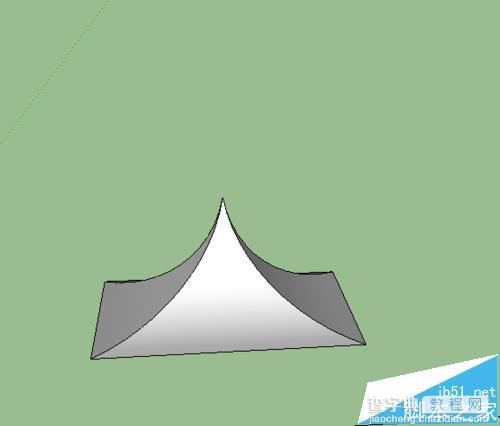
1、先画出屋顶平面图,用移动复制工具拉屋顶点
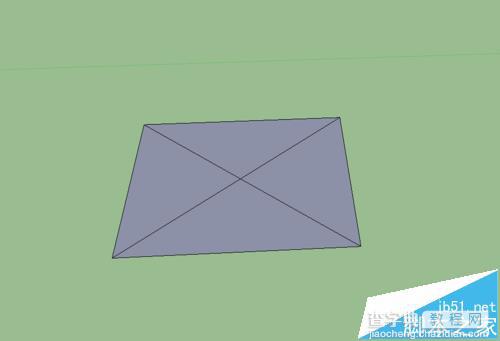
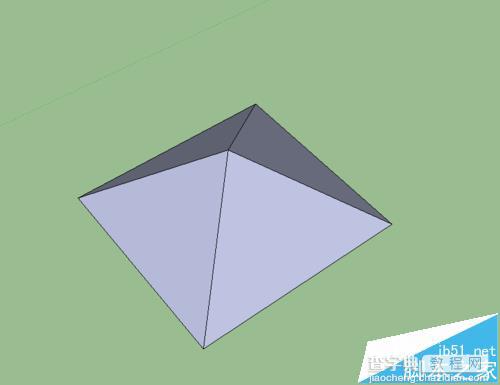
2、旋转这个模型使面(想要做曲面的那个)的边缘线在红色或绿色轴线上,
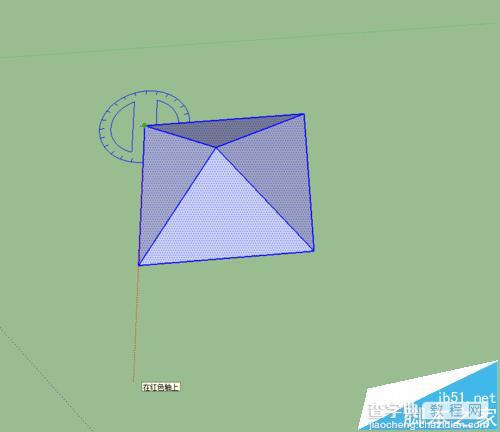
3、在模型面(想要做曲面的那个面)的垂直方向另起一个垂直面,在该垂直面上画出你想要的曲面屋顶的截面
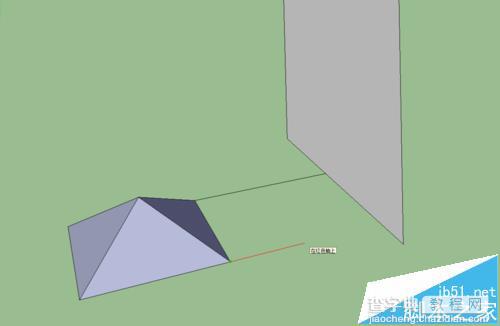
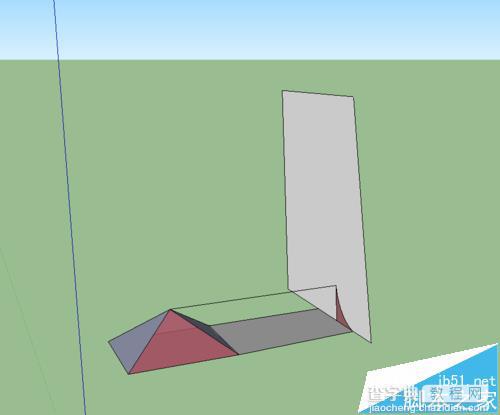
4、拉伸该截面并与模型交错,右击-交错-与模型,交错的地方会有面,删除多余的面就行了。
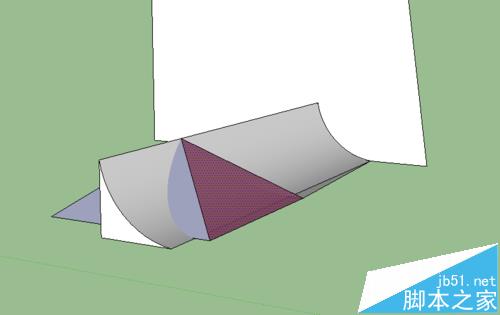
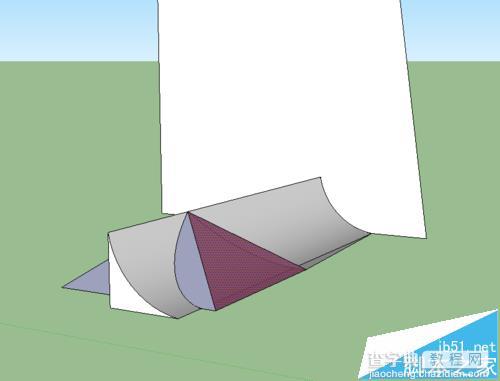
5、剩下的面也可以按照此类办法,也可以旋转复制。
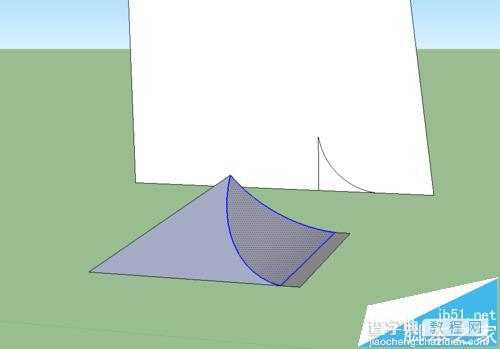
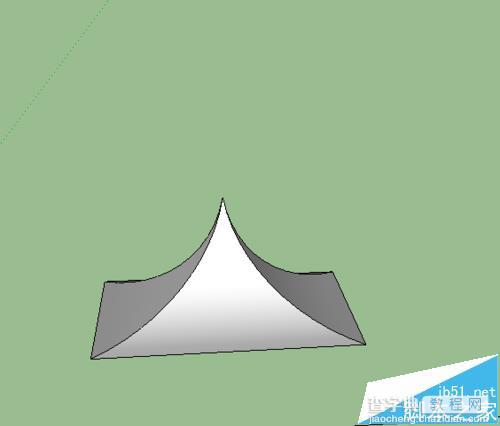
注意事项:
1、这种弧形曲面基本都是用交错的办法。
2、记得旋转面使其在轴线上。


